다른 사람의 컴퓨터에 원격 제어하여 작업을 하거나 문제를 해결해야 상황에서 TeamViewer와 같은 컴퓨터 원격 제어 프로그램을 사용하면 편리하게 상대방 컴퓨터에 접속하여 원하는 작업을 할 수 있습니다.
컴퓨터 원격 접속 제어 프로그램 TeamView (팀뷰어)
다른 위치에 있는 컴퓨터를 제어하려면 원격 접속 프로그램을 사용해야 하는데 많은 경우 구글에서 제공하는 Chrome 원격 데스크톱을 사용할 것 같습니다. Chrome에서 확장 프로그램 형태로 제공하다 보니 Chrome 사용자는 어렵지 않게 이용할 수 있습니다.
하지만 컴퓨터를 잘 모르는 사용자에게 Chrome을 설치하고 확장 프로그램을 찾아서 설치하도록 알려주는 것이 여간 어려운 게 아닙니다. 최근에 연세가 있으신 분의 컴퓨터에 원격으로 접속하여 워드프레스의 기본적인 사용법을 알려주어야 했던 일이 있습니다. Chrome을 기준으로 설명하려니 엄두가 나지 않아 인터넷을 검색해보니 TeamViewer라는 프로그램이 있네요. 이 프로그램은 컴퓨터에 익숙하지 않은 사용자도 쉽게 설치하여 사용할 수 있습니다.
팀뷰어 (TeamViewer) 설치
팀뷰어는 개인용/비상업용은 무료로 사용이 가능하지만 업무용/상업용인 경우 라이선스를 구입해야 합니다.
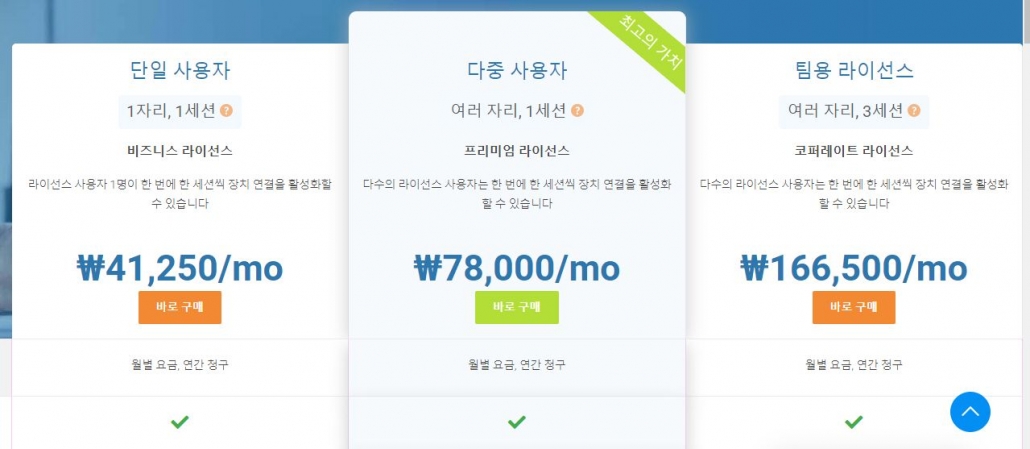
단일사용자(1시트, 1세션)는 월 41,250원이고 다중 사용자는 월 78,000원입니다. 팀용 라이선스의 경우 월 166,500원에 구입이 가능합니다.
팀뷰어를 설치하려면 먼저 팀뷰어 홈페이지에서 프로그램을 다운로드하도록 합니다. 홈페이지가 한글화되어 있으므로 쉽게 다운로드 링크를 찾아서 다운로드할 수 있을 것입니다.
다운로드하여 설치 프로그램을 실행합니다.
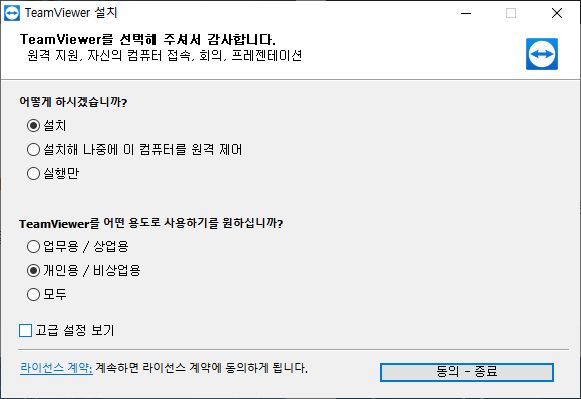
"TeamViewer를 어떤 용도로 상요하기를 원하십니까?"에서 업무용으로 이용할 것인지 아니면 개인용으로 이용할 것인지 선택하도록 합니다. 동의 - 종료를 누르면 설치가 진행되어 완료되고 팀뷰어가 실행됩니다.
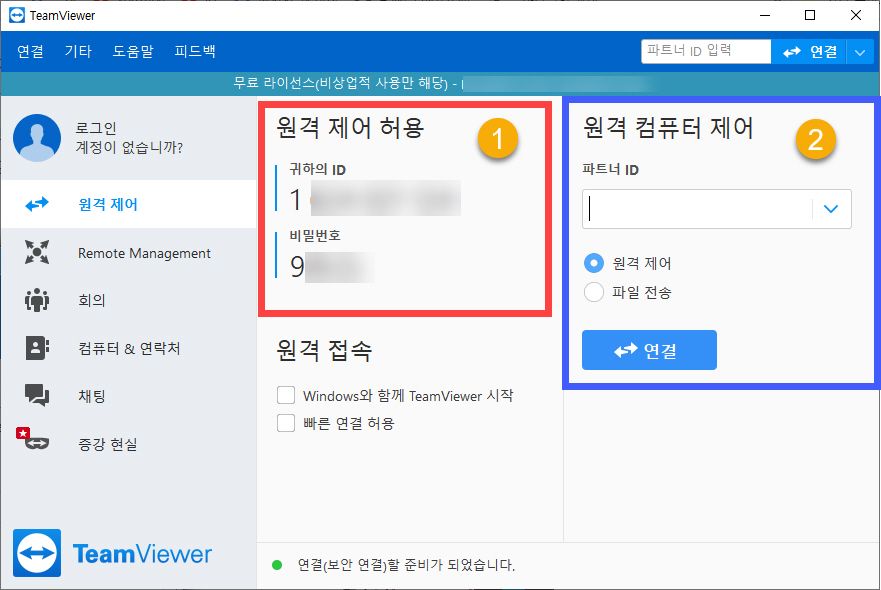
TeamViewer 프로그램을 설치하고 실행하면 위와 같은 화면이 나옵니다.
- 상대방에게 원격 제어 허용 섹션(①)에 표시된 '귀하의 ID'와 '비밀번호'를 알려달라고 요청하도록 합니다.
- 제공 받은 정보를 "파트너 ID" 란(②)에 입력한 다음 "연결"을 누르고 비밀번호를 입력하면 상대방 컴퓨터에 접속하여 원하는 작업을 할 수 있습니다.
몇 년 전에 사용할 때에는 속도가 약간 늦은 감이 있었지만 최근에는 인터넷 속도가 빨라져서 그런지 속도면에서 불만이 없었습니다.
참고로 PC에서 맥에 설치된 팀뷰어에 접속하는 경우 원격제어가 안 되는 현상을 경험한 적이 있습니다. 지금은 버그가 수정되었는지 모르겠습니다. 매킨토시에 원격으로 접속할 때에는미리 테스트를 해보는 것이 안전할 것입니다.
팀뷰어는 회사에서 사용할 경우 라이선스를 구입해야 하지만, 개인적인 용도로 사용할 때에는무료로 사용이 가능하므로 개인적인 용도로 사용하기에 좋은 원격 제어 프로그램입니다.
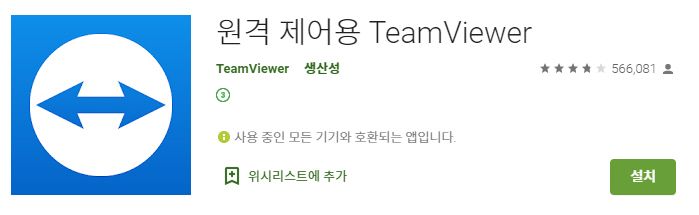
원격 제어용 TeamViewer 앱도 있습니다. 이 TeamViewer 앱을 사용해 다른 기기를 원격으로 제어할 수 있습니다. 이동 중에도 다른 컴퓨터, 스마트폰 또는 태블릿에 원격으로 연결할 수 있어 안드로이드 또는 애플 아이폰 스마트폰에서 컴퓨터에 접속하여 원격 작업을 하려는 경우 테스트해볼 수 있을 것 같습니다.

댓글 남기기